Última actualización: 06-03-2025
Acrelia News te permite exportar en diferentes formatos las estadísticas de tus envíos para que puedas trabajarlas desde fuera de la plataforma, por ejemplo, desde Excel.
En este artículo, te contamos cómo exportar en formato csv Excel:
También encontrarás como imprimir/exportar:
Accede a la sección de “Estadísticas” del menú principal y haz clic en el botón “Exportar estadísticas”.
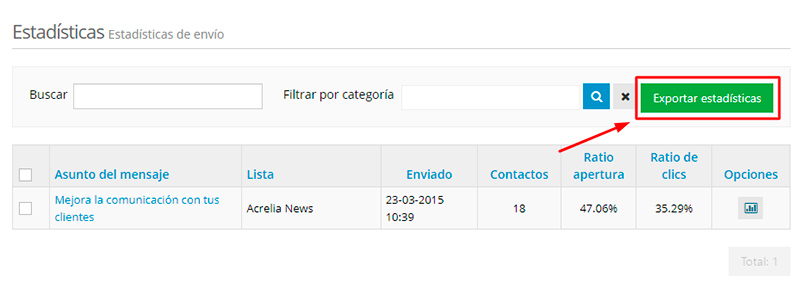
Selecciona la fecha de inicio y fin del periodo de tiempo del cual quieres extraer las estadísticas de las campañas que has enviado, o filtrar por categoría. Haz clic en “Exportar".
Para finalizar, rellena las opciones de exportación (el separador de campos y si deseas recibir una notificación una vez finalizada la exportación). Por último, haz clic en el botón “Exportar”.
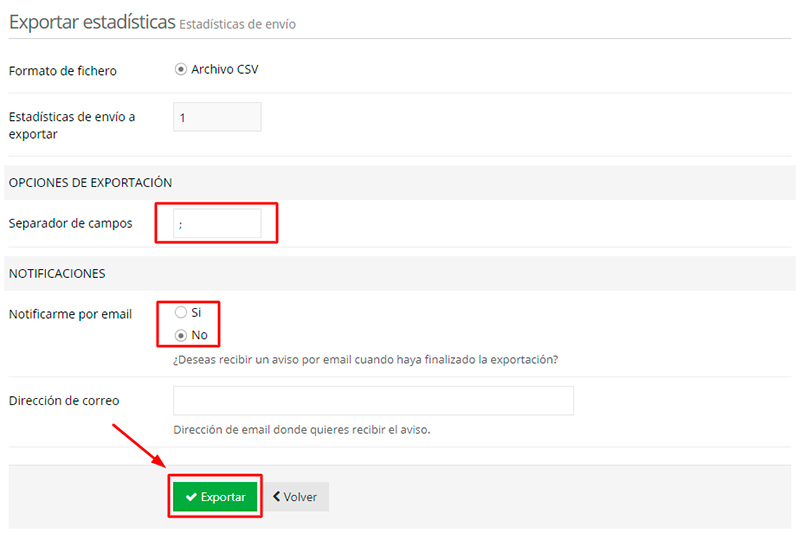
En unos segundos, podrás descargar el fichero desde el apartado “Configuración – Notificaciones”, en la pestaña de “Exportaciones de estadísticas”.
Este informe en formato csv Excel específica para cada uno de los envíos realizados en el rango de fechas seleccionado, las métricas principales que te permitirán valorar y comparar el resultado de tus campañas. Entre las métricas incluidas están: Aperturas, clics y clics únicos, el detalle de aperturas, el de clics, el de retornos (retornos permanentes y retornos temporales) y el de bajas.
Accede a la sección de “Estadísticas” del menú principal y selecciona todas aquellas campañas de las cuales quieras exportar los datos. A continuación, haz clic en “Exportar seleccionados”.
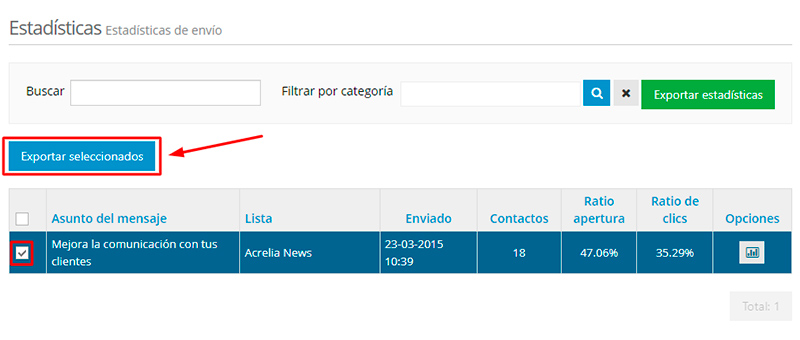
Rellena las opciones de exportación (separador de campos y si deseas recibir una notificación una vez finalizada la exportación). Por último, haz clic en el botón “Exportar”.
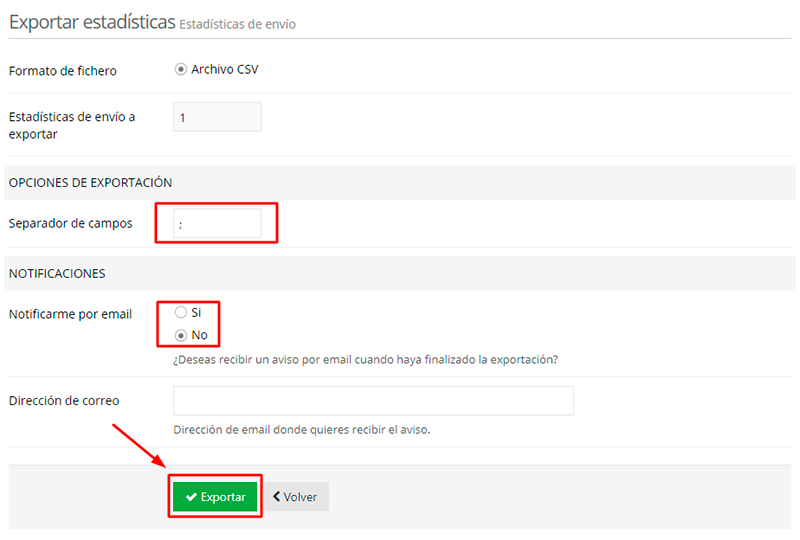
En unos segundos, podrás descargar el fichero desde el apartado “Configuración – Notificaciones”, en la pestaña de “Exportaciones de estadísticas”.
Para cada una de las campañas que envíes, puedes exportar el detalle de suscriptores que:
También puedes exportar el detalle de:
La opción de exportar en formato csv Excel estos indicadores está disponible en la pantalla "Estadísticas de contactos" y en la parte inferior de cada una de las pantallas de detalle de los diferentes conceptos (aperturas, clics, retornos y bajas), haciendo clic en el botón "Exportar".
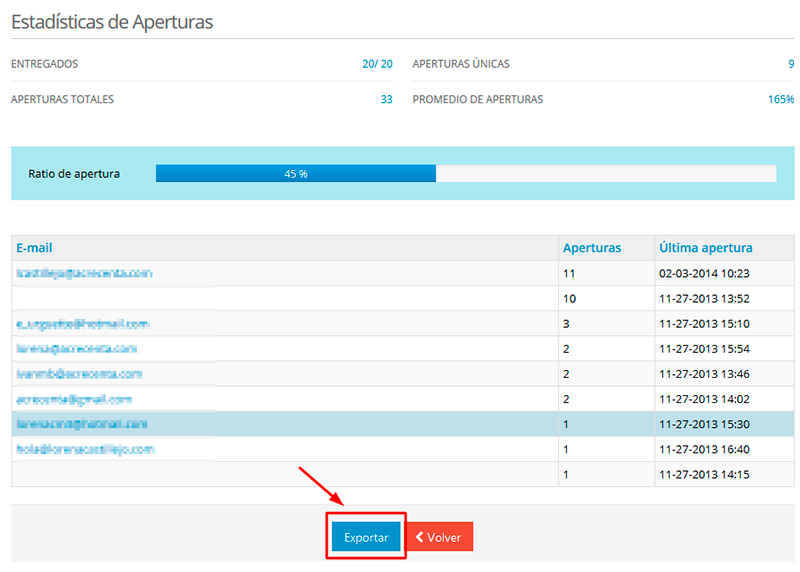
Accede a la sección de “Estadísticas” del menú principal y haz clic en el enlace del asunto del mensaje o bien en el logo del gráfico de una de tus campañas.
Ves a la parte inferior de la página y haz clic en el botón “Ver estadísticas de contactos”.
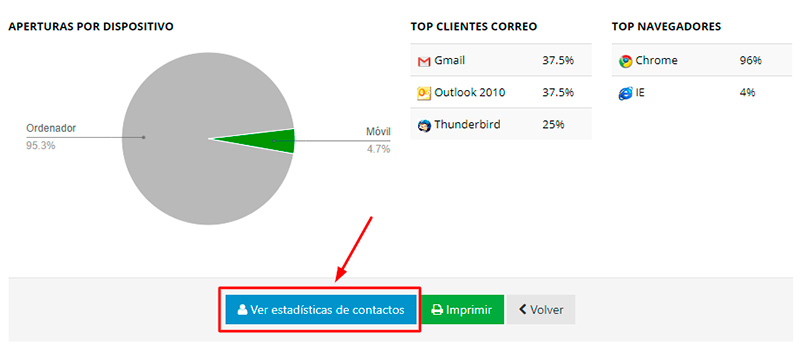
Una vez estás en la página en la que se muestran las estadísticas por usuario, en la parte inferior haz clic en el botón “Exportar”, automáticamente se descargará un documento de Excel en formato csv con toda la actividad de los contactos.
Accede a la sección de “Estadísticas” del menú principal y haz clic en el enlace del asunto del mensaje o bien en el logo del gráfico de una de tus campañas.
Ves a la parte inferior de la página y haz clic en el botón “Imprimir”.
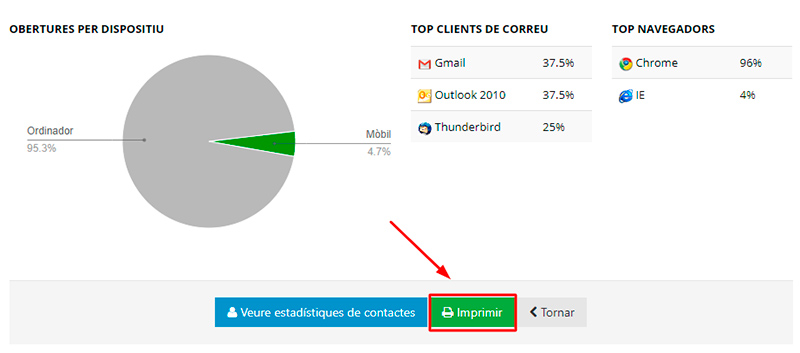
De forma automática, el sistema generará un documento con todos los datos de tu campaña. Este informe se puede personalizar, seleccionando los datos que quieres que se muestren en el documento desde la ventana “Mostrar en informe” y deseleccionando aquellos que no quieres que aparezcan.
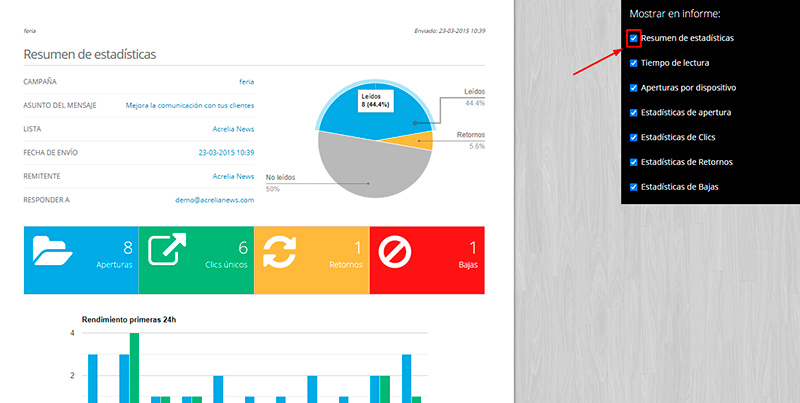
Accede a la sección de “Estadísticas” del menú principal y haz clic en el enlace del asunto del mensaje o bien en el logo del gráfico de una de tus campañas.
En la parte superior, haz clic en “Ver clics” del recuadro verde “Clics únicos”.
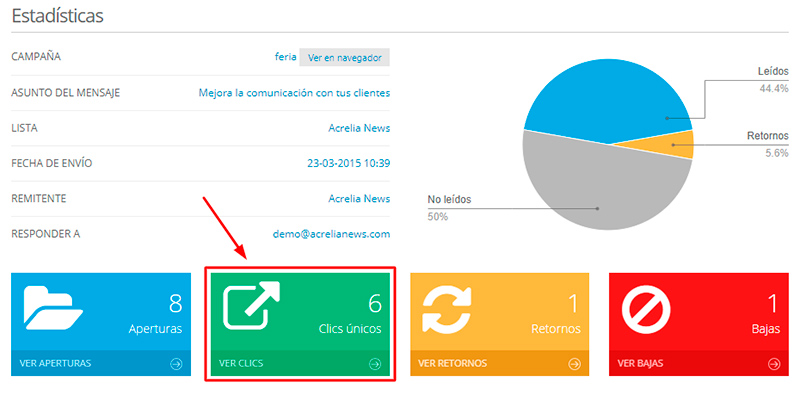
En la nueva página, en la parte inferior haz clic en el botón “Ver mapa de clics”.
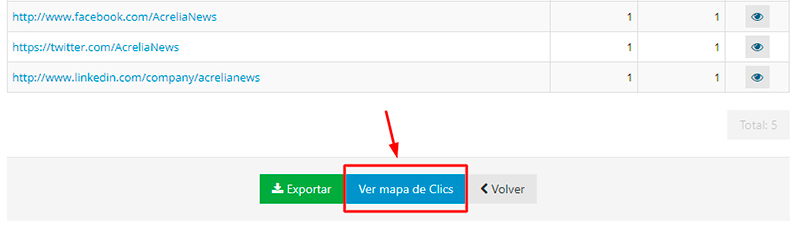
Aquí, podrás identificar visualmente qué enlaces han tenido más éxito, es decir, qué enlaces han tenido mayor o menor porcentaje de clics. Por último, haz clic en el botón “Exportar” que hay en la parte inferior de la página, se descargará automáticamente una imágen con todos los datos.
Si accedes a las estadísticas de tu campaña, en el apartado “Ver clics” desde el botón "Exportar", tienes dos opciones para descargarte los datos de los clics obtenidos.
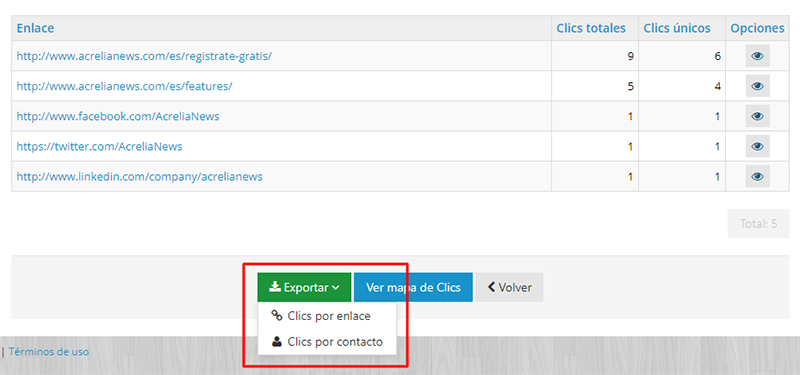
Puedes seleccionar la opción “Clics por enlace” o la opción “Clics por contacto”. Te explicamos a continuación qué información muestran ambas opciones:
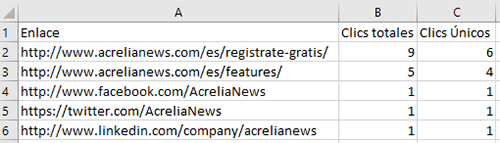
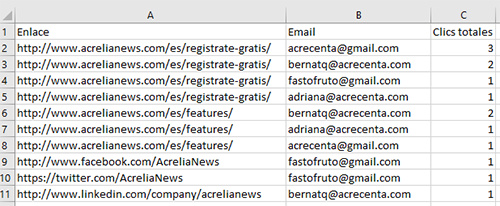
Agenda una demo gratuita
Nuestros expertos te aconsejarán sobre cuál es la mejor solución de Email Marketing para tu negocio.